Activer la redirection de port pour Virgin Media Hub 3.0
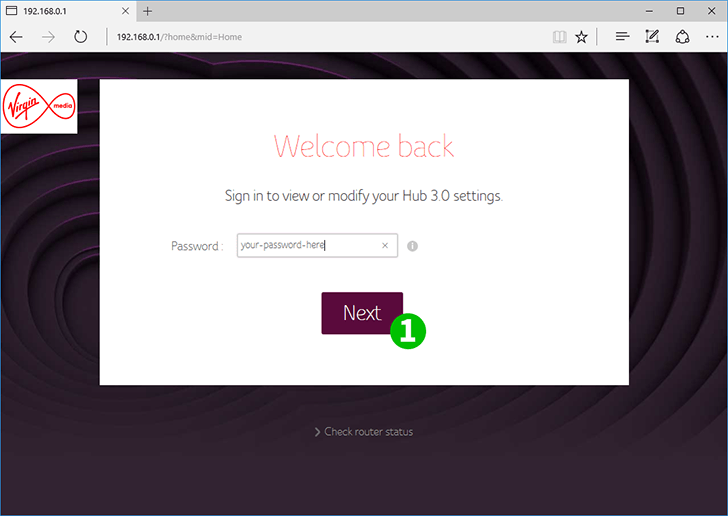
1 Connectez-vous à votre Virgin Media Hub 3.0 avec votre mot de passe - à moins que vous ne l'ayez modifié, le mot de passe sera imprimé sur un autocollant au bas de l'appareil
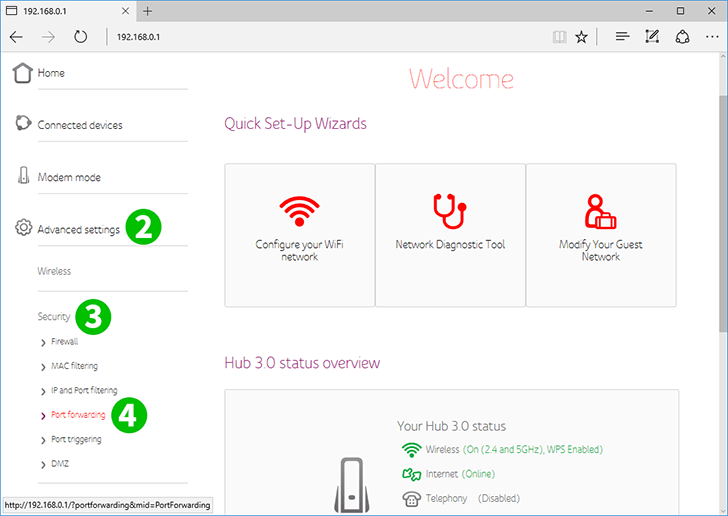
2 Dans le menu principal à gauche, cliquez sur "Advanced settings"
3 Dans le menu étendu, cliquez sur "Security"
4 Dans le menu étendu, cliquez sur "Port forwarding"
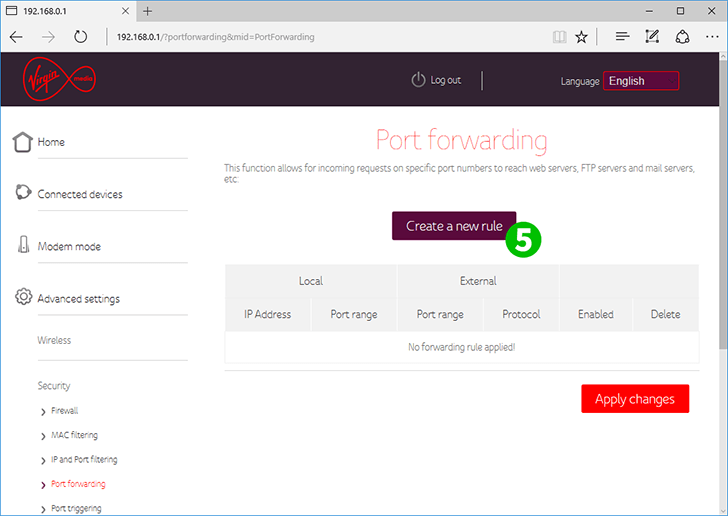
5 Cliquez maintenant sur le bouton "Create a new rule"
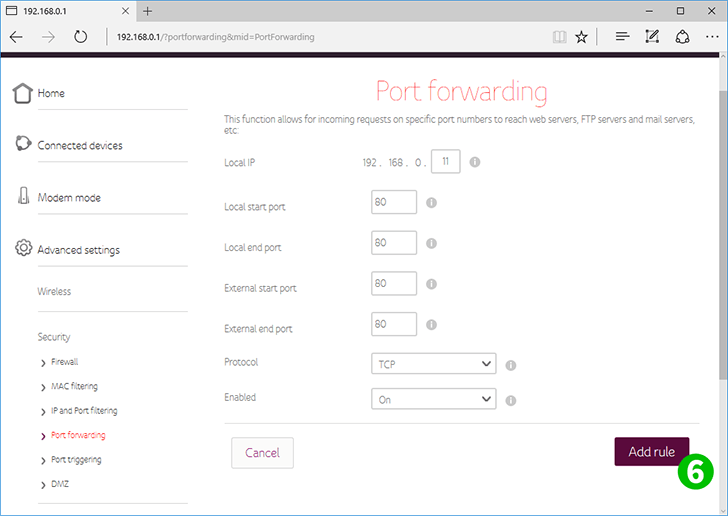
6 Définissez l'adresse IP locale comme celle de l'ordinateur exécutant cFos Personal Net
Définissez "Local start port" sur 80
Définissez "Local end port" sur 80
Réglez "External start port" sur 80
Réglez "External end port" sur 80
Définissez "Protocol" sur TCP
Réglez "Enabled" sur On
Cliquez sur le bouton "Add rule" en bas à droite
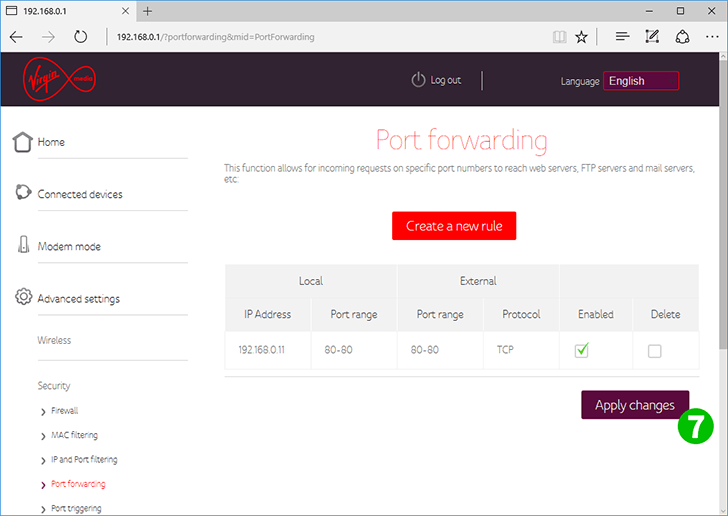
7 Assurez-vous que la nouvelle règle est cochée dans la colonne "Enabled", puis cliquez sur le bouton "Apply changes"
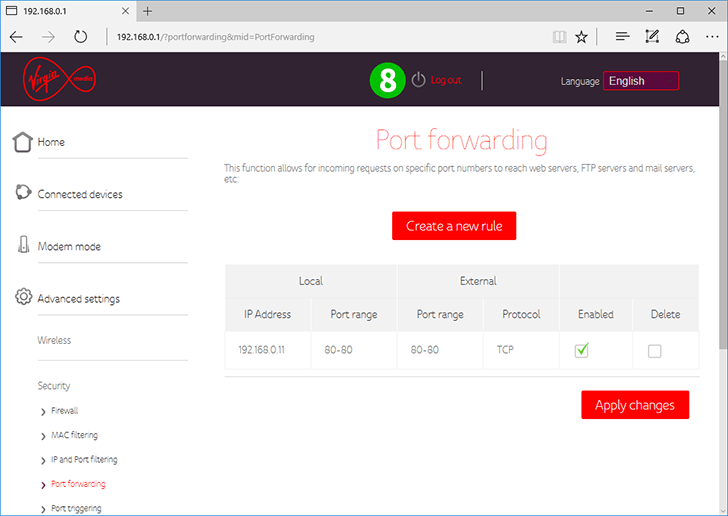
8 Déconnectez-vous de votre Virgin Media Hub 3.0
La redirection de port est maintenant configurée pour votre ordinateur!
Activer la redirection de port pour Virgin Media Hub 3.0
Instructions sur l'activation de la redirection de port pour Virgin Media Hub 3.0